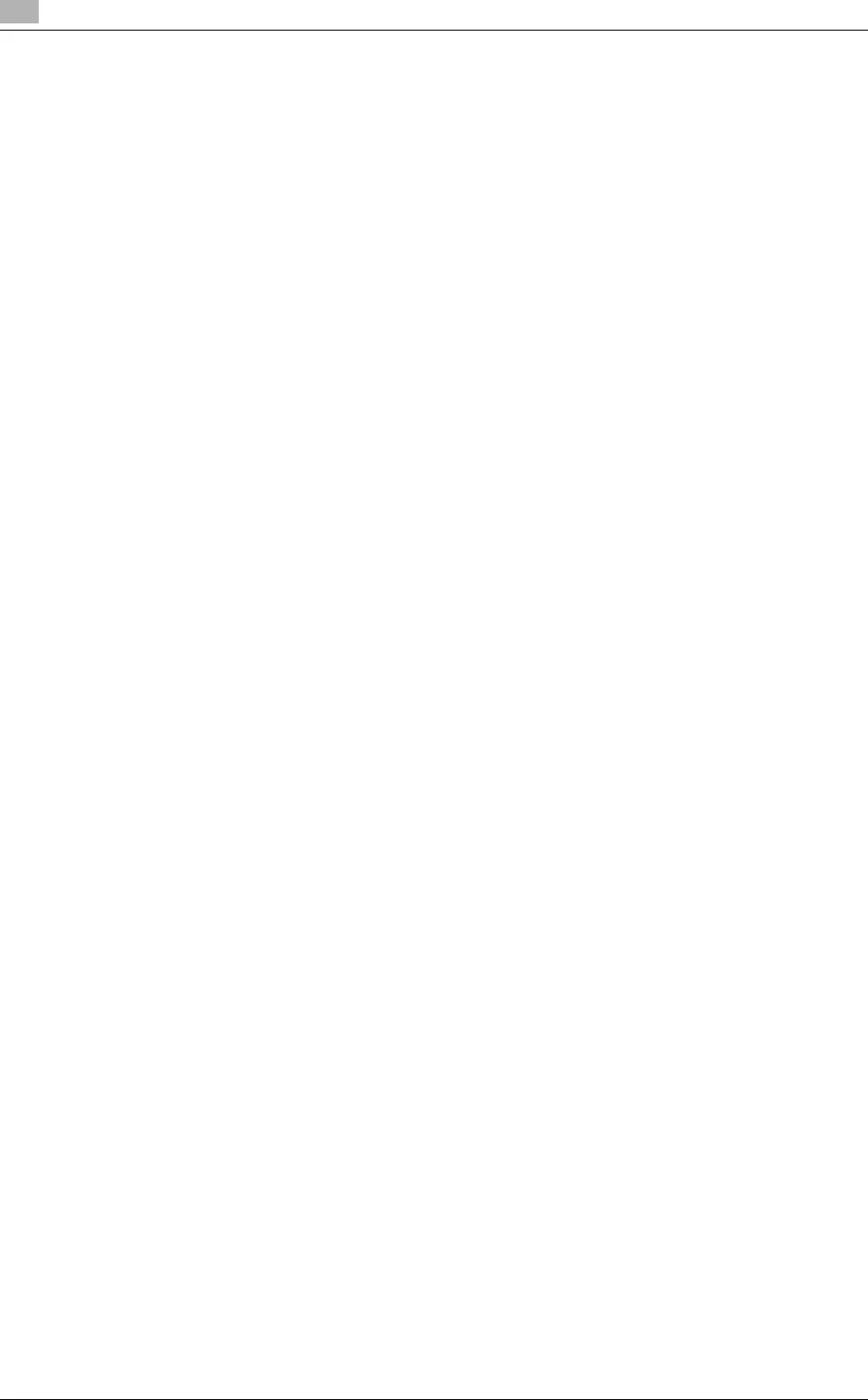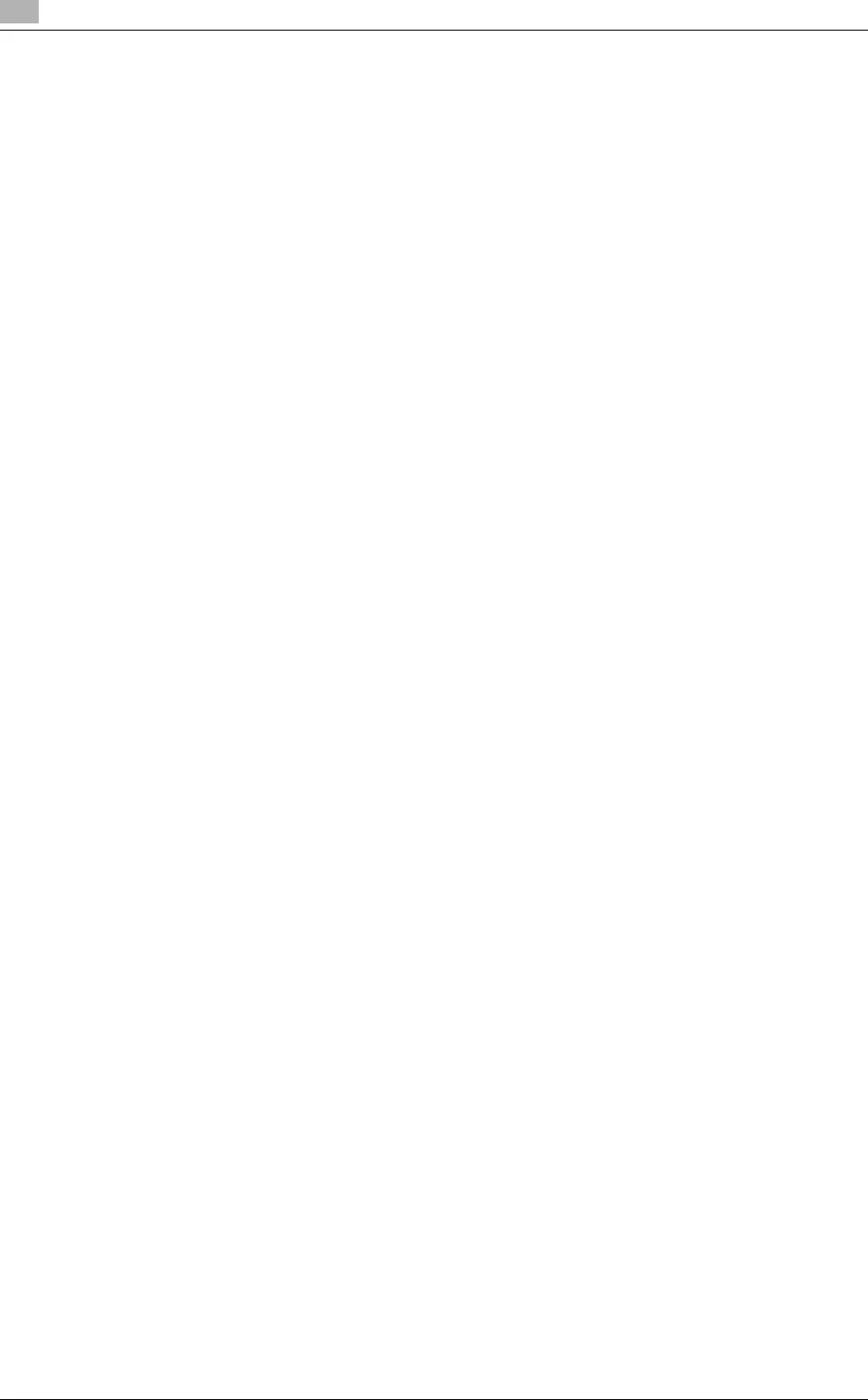
Druckertreiber installieren
4
4-6 bizhub PRESS C1100/C1085
4.1
4.1.4 In einer Macintosh-Umgebung
Installation
Installieren Sie den Druckertreiber auf Ihrem Computer von der mit dem System mitgelieferten
Benutzersoftware-DVD und fügen Sie den gewünschten Drucker zum Computer hinzu.
In dieser Anleitung wird beschrieben, wie der PostScript3-Treiber in einer Mac OS X 10.8-Umgebung
installiert und wie ein über Bonjour angeschlossener Drucker hinzugefügt werden kann.
0 Informationen zum Hinzufügen eines Druckers in einer anderen Verbindungsmethode (LPR oder IPP)
finden Sie in der [HTML-Bedienungsanleitung].
0 Auf diesem System muss eine Netzwerkeinstellung konfiguriert sein, bevor die Installationsprozedur
gestartet wird. Ausführliche Informationen finden Sie in der [HTML-Bedienungsanleitung].
0 Zur Durchführung dieser Prozedur sind Administratorrechte für den Computer erforderlich.
0 Beenden Sie alle Anwendungen, bevor Sie mit dieser Prozedur beginnen.
1 Legen Sie die Benutzersoftware-DVD in das DVD-Laufwerk des Computers ein.
Hinweis
In OS X 10.7 oder höher wird das DVD-Symbol möglicherweise nicht auf dem Desktop angezeigt, selbst
wenn die Benutzersoftware-DVD in das Laufwerk eingelegt wurde. In diesem Fall ist möglicherweise
die Mount-Einstellung deaktiviert. Prüfen Sie in "Preferences" von Finder, ob die Mount-Einstellung
deaktiviert ist.
2 Öffnen Sie auf der DVD den Ordner, der den gewünschten Druckertreiber enthält.
% Wählen Sie den entsprechenden Ordner für den Druckertreiber, das Betriebssystem und die
Sprache aus.
3 Kopieren Sie die Datei [Fiery Printer Driver Installer.app] auf den Desktop und doppelklicken Sie dann
darauf.
Das Installationsprogramm wird gestartet.
4 Folgen Sie den Anweisungen auf dem Bildschirm und klicken Sie auf [Continue].
5 Lesen Sie die Lizenzvereinbarung und klicken Sie dann auf [Continue].
6 Klicken Sie auf [Agree].
7 Klicken Sie auf [Install].
% Wenn der Bildschirm für die Eingabe von [Name] und [Password] angezeigt wird, geben Sie den
Namen und das Kennwort des Computeradministrators in die entsprechenden Felder ein und
klicken dann auf [Install Software].
8 Wählen Sie den Namen des zu installierenden Druckers aus und klicken Sie dann auf [Continue].
9 Geben Sie den Druckernamen ein und klicken Sie dann auf [Install].
10 Wenn die Installation a/jointfilesconvert/1533556/bgeschlossen ist, klicken Sie auf [Finish].
% Um einen Standarddrucker einzurichten, aktivieren Sie das Kontrollkästchen [Set as default].
11 Klicken Sie auf [Close].
Fügen Sie Ihrem Computer dann einen über Bonjour angeschlossenen Drucker hinzu.
12 Wählen Sie im Apple-Menü [System Preferences] aus und klicken Sie dann auf das Symbol [Print &
Scan] ([Print & Fax] in OS X 10.5/10.6).
13 Klicken Sie auf [+].
Wenn das Menü angezeigt wird, wählen Sie [Add Printer or Scanner].
14 Klicken Sie auf [Default].
Angeschlossene Drucker werden erkannt. Wenn kein Drucker erkannt wird, starten Sie das System neu.